|
Penting Access Services 2010 dan Access Services 2013 telah dihapus dari rilis SharePoint berikutnya. Kami sarankan Anda tidak membuat aplikasi web baru, dan melakukan migrasi aplikasi yang sudah ada ke platform lain, seperti Microsoft Power Apps. Anda dapat berbagi data Access dengan Dataverse, yang merupakan database cloud tempat Anda dapat membangun aplikasi Power Platform, Mengotomatiskan alur kerja, Agen Virtual, dan lainnya untuk web, ponsel, atau tablet. Untuk informasi selengkapnya, lihat Memulai: Memigrasikan data Access ke Dataverse. |
Menata data Anda dengan aplikasi Access itu cepat, dan terutama cepat jika Anda menggunakan templat untuk memulai. Saat Anda memilih templat, Access merangkai sebuah aplikasi yang berisi tabel yang mungkin sudah Anda tambahkan sendiri, sekiranya Anda menyusun aplikasi tersebut dari awal.
Catatan: Anda bisa selalu mengkustomisasi aplikasi yang Anda buat, terlepas dari apakah Anda membuatnya dengan menggunakan templat atau dengan mengklik tombol Aplikasi web kustom di layar permulaan.
-
Pada layar permulaan Access, gulir ke bawah untuk melihat templat yang diusung. Aplikasi paling populer, seperti Manajemen Proyek, Penelusuran Aset, dan Kontak, berada di urutan teratas.
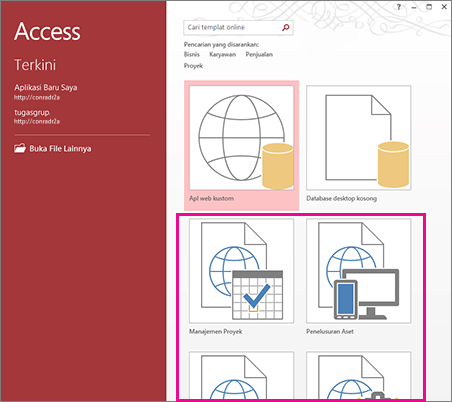
Catatan: Templat yang dimulai dengan kata “Desktop” akan membuat database desktop klien yang tidak kompatibel dengan Access Services. Carilah ikon aplikasi untuk memastikan itu adalah templat aplikasi Access.
-
Klik templat tersebut dan masukkan nama di kotak Nama Aplikasi.
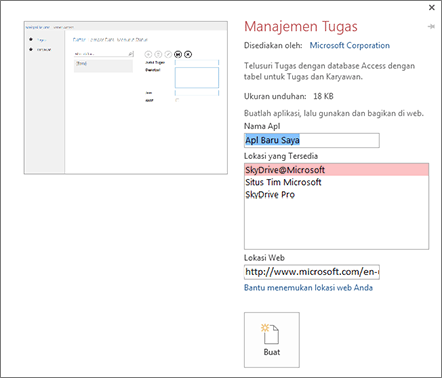
-
Pilih lokasi untuk aplikasi dari daftar, atau masukkan lokasi dalam kotak Lokasi Web. Ini harus berupa lokasi yang dilengkapi dengan Access Services, seperti situs Microsoft 365 atau server yang menjalankan Microsoft SharePoint Server.
-
Klik Buat. Access membuat aplikasi dan menampilkannya di program Access. Untuk mulai menggunakan aplikasi tersebut dengan segera di browser, klik Beranda > Luncurkan Aplikasi.
Sekarang apa?
Di browser, mulai masukkan data di aplikasi Anda. Letakkan beberapa item ke dalam tiap tabel lalu telusuri tampilan yang berbeda. Pilih nilai dari daftar turun bawah atau kontrol lengkapi otomatis dan lihat bagaimana Anda bisa mengklik data terkait tanpa harus menambahkan kontrol atau makro baru apa pun.
Jika Anda sudah memiliki data di lembar bentang, Anda bisa menyalinnya dan menempelkannya ke salah satu tampilan lembar data di aplikasi baru Anda, asalkan Anda memiliki kolom lembar bentang yang tersusun dalam urutan yang sama seperti di lembar data aplikasi, dan tipe data tiap kolom kompatibel dengan yang ada di aplikasi tersebut. Beberapa kolom di lembar data aplikasi mungkin perlu dimasukkan sebuah nilai sebelum Anda bisa menyimpan item tersebut. Ini bisa berarti diperlukan sedikit pembersihan ekstra lembar bentang tersebut, tapi begitu semuanya sudah siap, data akan ditempelkan ke aplikasi.
Anda juga dapat mengimpor data dari database Access ke aplikasi Web Access. Ini membuat tabel baru yang tidak otomatis terintegrasi dengan tabel lainnya di aplikasi tersebut, tapi mudah menambahkan bidang pencarian untuk membuat hubungan antar tabel. Misalnya, jika Anda membuat tabel Karyawan dengan mengimpor data karyawan ke aplikasi yang sudah memiliki tabel Tugas, tambahkan bidang pencarian di tabel Tugas sehingga Anda bisa memberikan tugas kepada orang-orang dalam tabel Karyawan baru.










